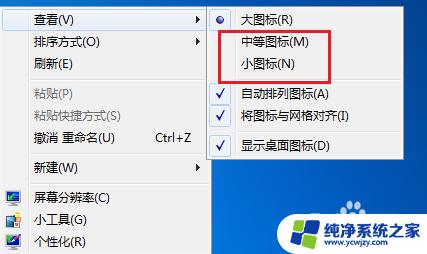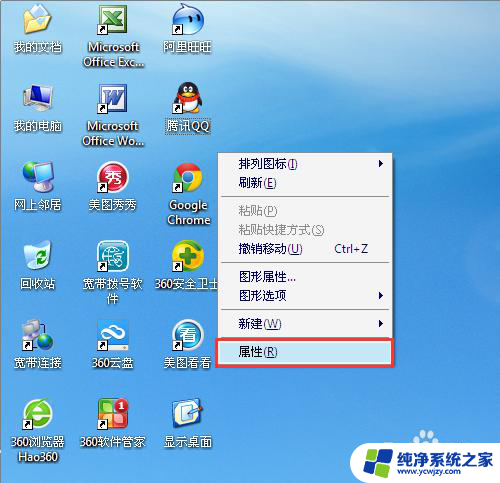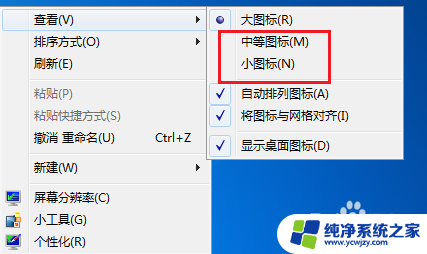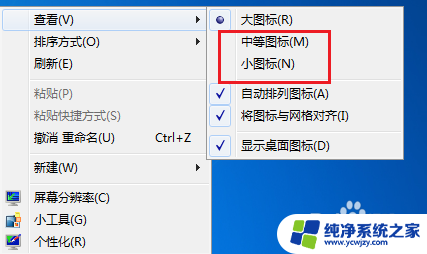电脑桌面图标调小 怎么让电脑桌面图标变小
更新时间:2024-03-15 09:52:16作者:yang
在使用电脑时,我们经常会发现桌面上的图标变得越来越多,导致桌面显得杂乱无章,为了让桌面更加整洁,许多用户希本能够调整桌面图标的大小。虽然在默认情况下,电脑桌面图标的大小是固定的,但是通过简单的操作,我们也可以轻松地将电脑桌面图标调小。接下来让我们一起来看看如何让电脑桌面图标变小吧。
步骤如下:
1.最普遍的方法:鼠标右键点一下空白桌面,出现“查看”。在查看中调一下图标的大中小。
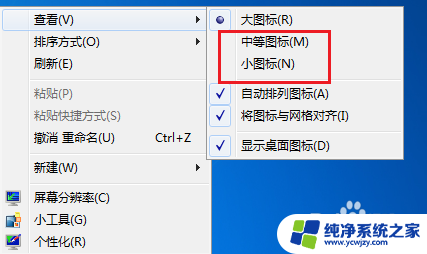
2.调整分辨率:鼠标点击右键找到“屏幕分辨率”字样,点开分辨率设置。
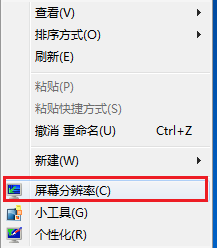
3.一般上我们采用电脑推荐的,大家也可以自由设置。试试看哪个最适合您的感觉。
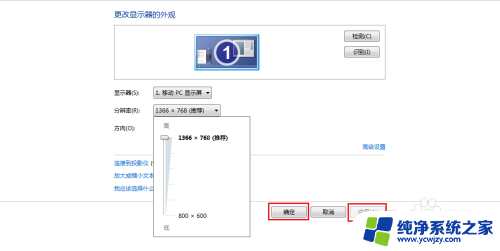
4.打开“个性化”,在个性化里左底部,鼠标左键点击“显示”两字。
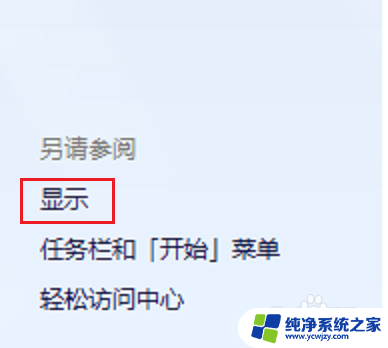
5.选择调整页面的整体大小,一般都为默认较小,然后点击“应用”。

6.立即注销的话开机后图标就成为我们刚才的选择,也可以等我们想关电脑的时候再注销。
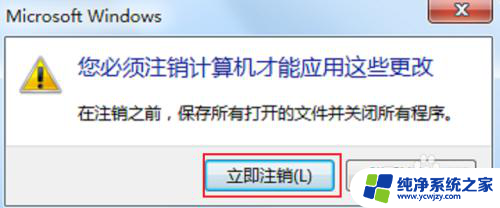
7.小编注销了一次,重新看桌面,图标的大小正好,很适合自己。

以上就是调小电脑桌面图标的全部内容,如果你也遇到了同样情况,可以参照我的方法来处理,希望对大家有所帮助。